Khi bạn nâng cấp lên iOS 26.2, ứng dụng Lời nhắc được cung cấp tùy chọn bật thông báo khẩn cấp hơn. Khi bạn cần chắc chắn không bỏ lỡ công việc quan trọng, thì có thể đặt lời nhắc kiểu báo thức hoạt động giống như chuông báo thức trên iPhone, với nút báo lại và thanh trượt trượt để dừng. Dưới đây là hướng dẫn đặt lời nhắc kiểu báo thức trên iPhone.
Hướng dẫn tạo kiểu báo thức cho lời nhắc trên iPhone
Bước 1:
Đầu tiên bạn cần truy cập Cài đặt trên iPhone sau đó kéo xuống bên dưới nhấn vào Ứng dụng rồi nhấn vào ứng dụng Lời nhắc.
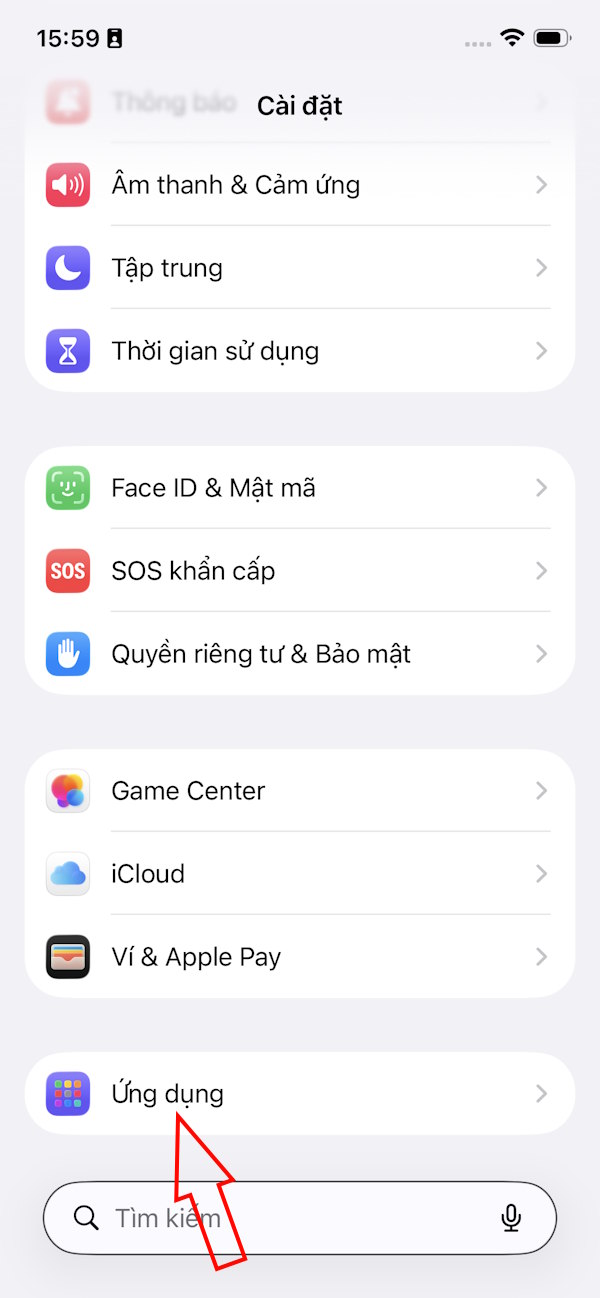
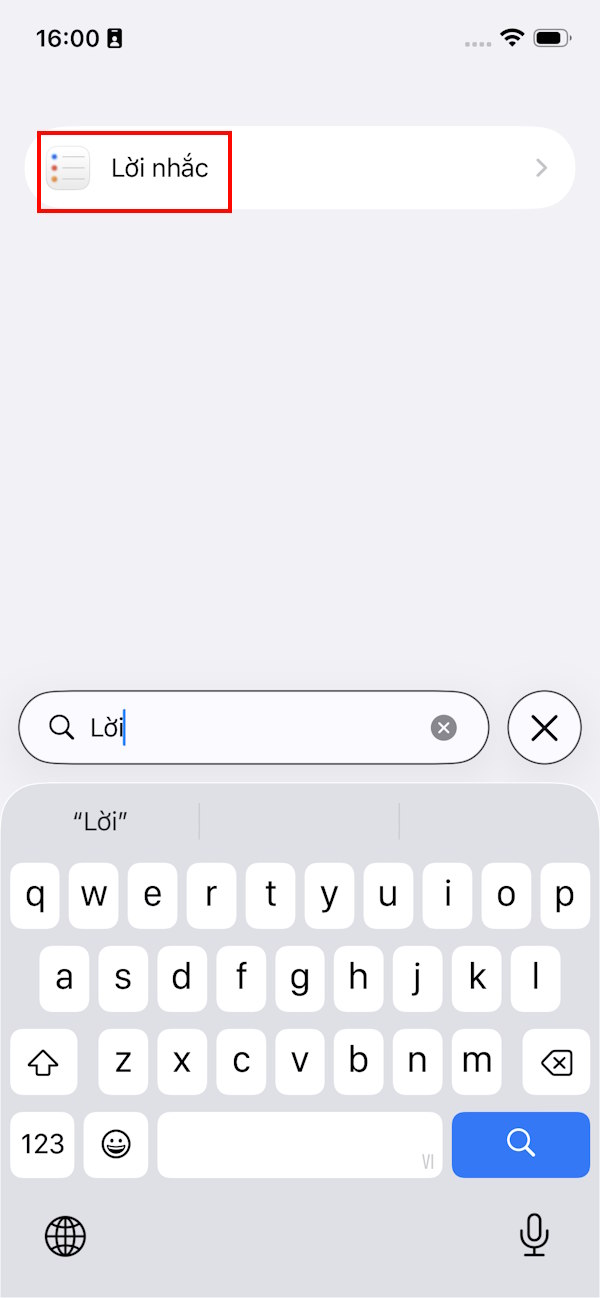
Bước 2:
Chuyển vào giao diện tiếp theo, tại mục Cho phép Lời nhắc truy cập bạn hãy kích hoạt chế độ Báo thức để có thể tạo kiểu lời nhắc báo thức trên điện thoại.
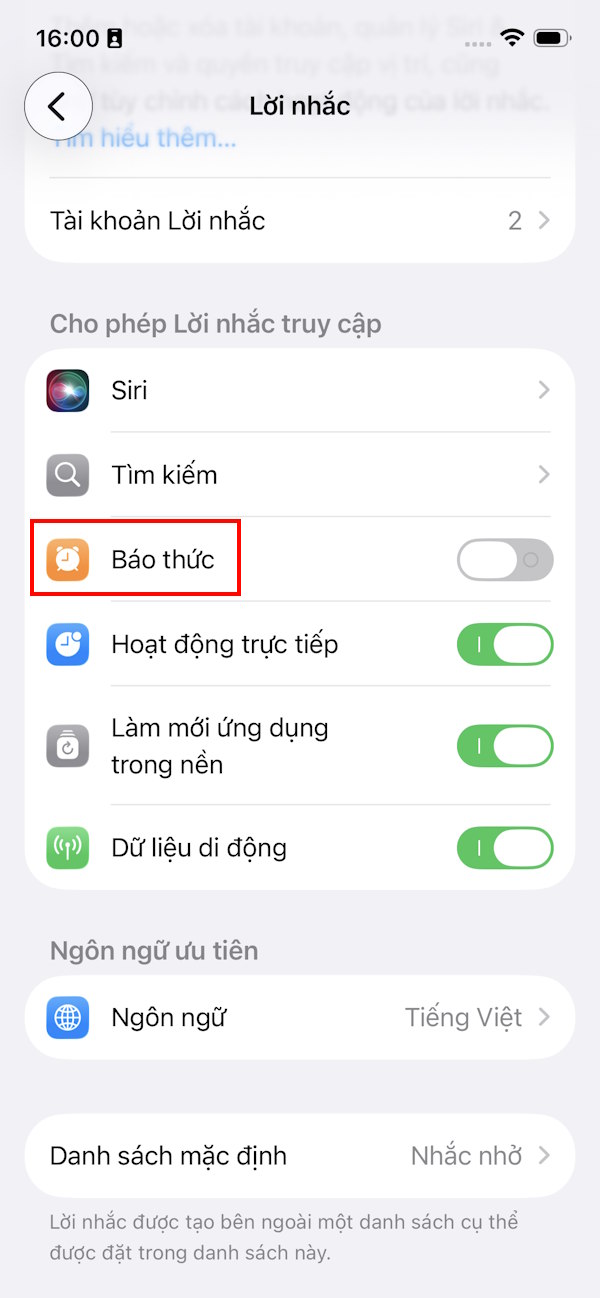
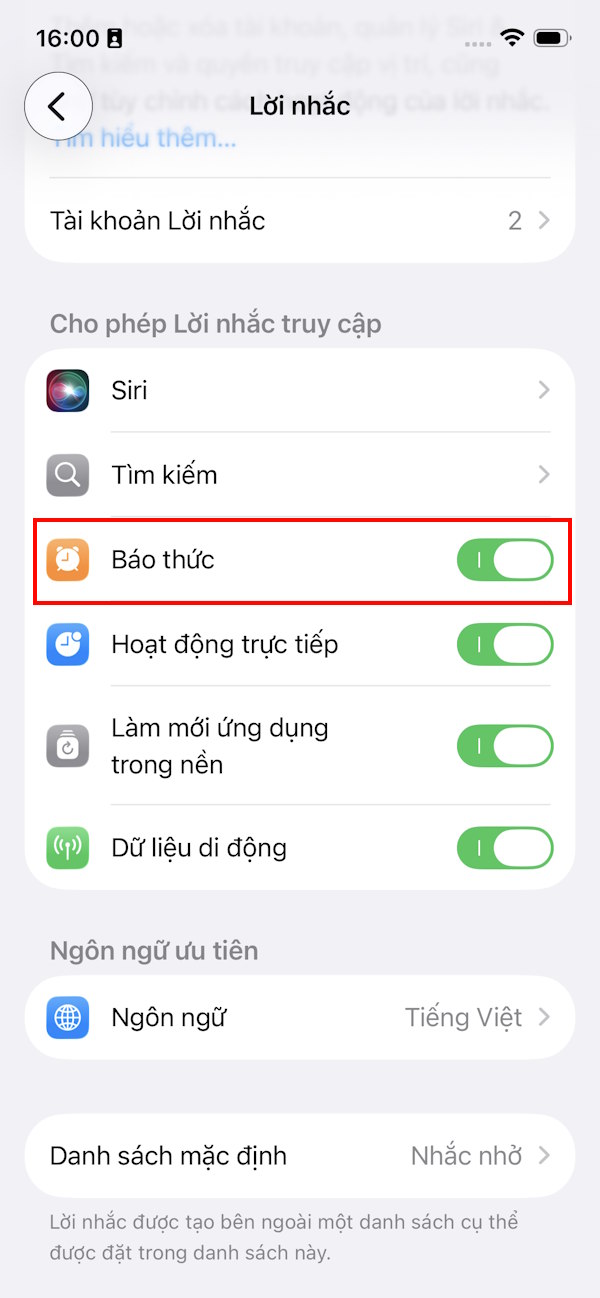
Bước 3:
Bạn mở ứng dụng Lời nhắc sau đó nhấn vào dấu cộng để thêm lời nhắc mới. Sau đó chúng ta nhấn vào biểu tượng ⓘ bên cạnh lời nhắc.
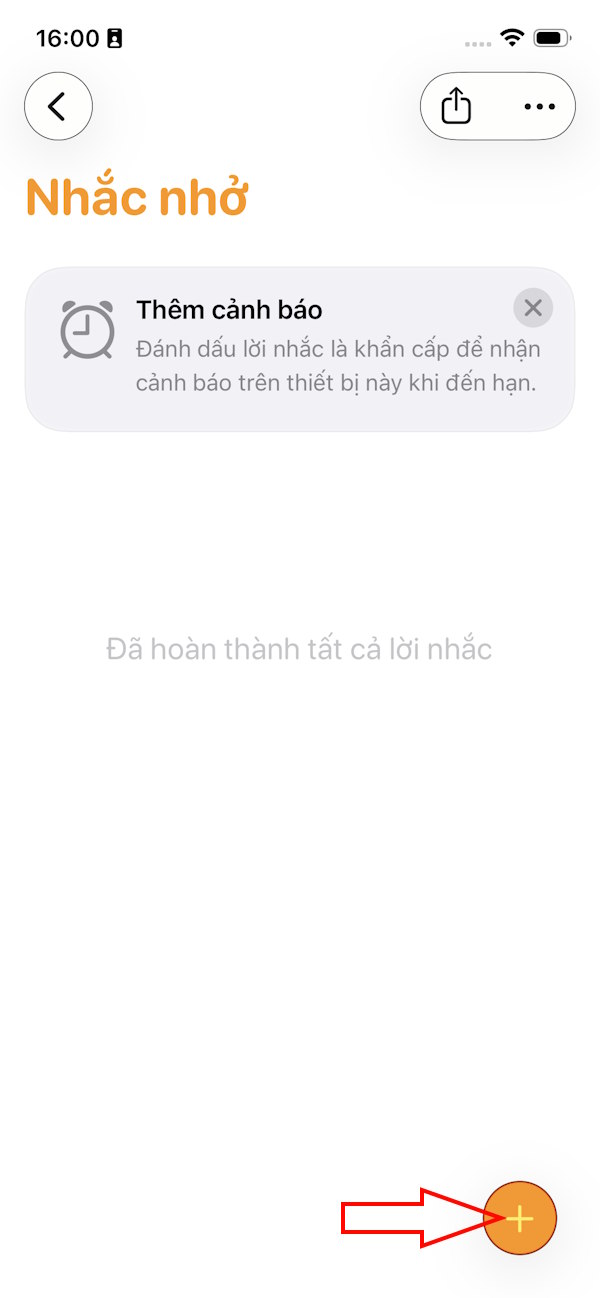
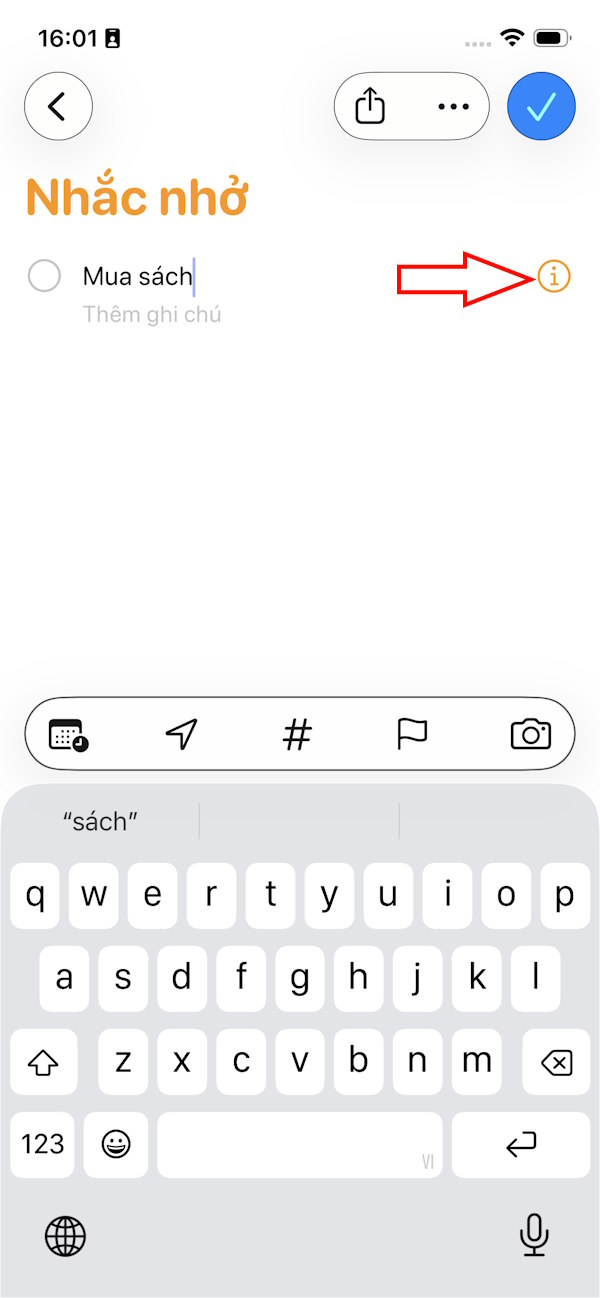
Bước 4:
Bạn chọn ngày để tạo báo thức cho lời nhắc, chọn tiếp thời gian cho lời nhắc.
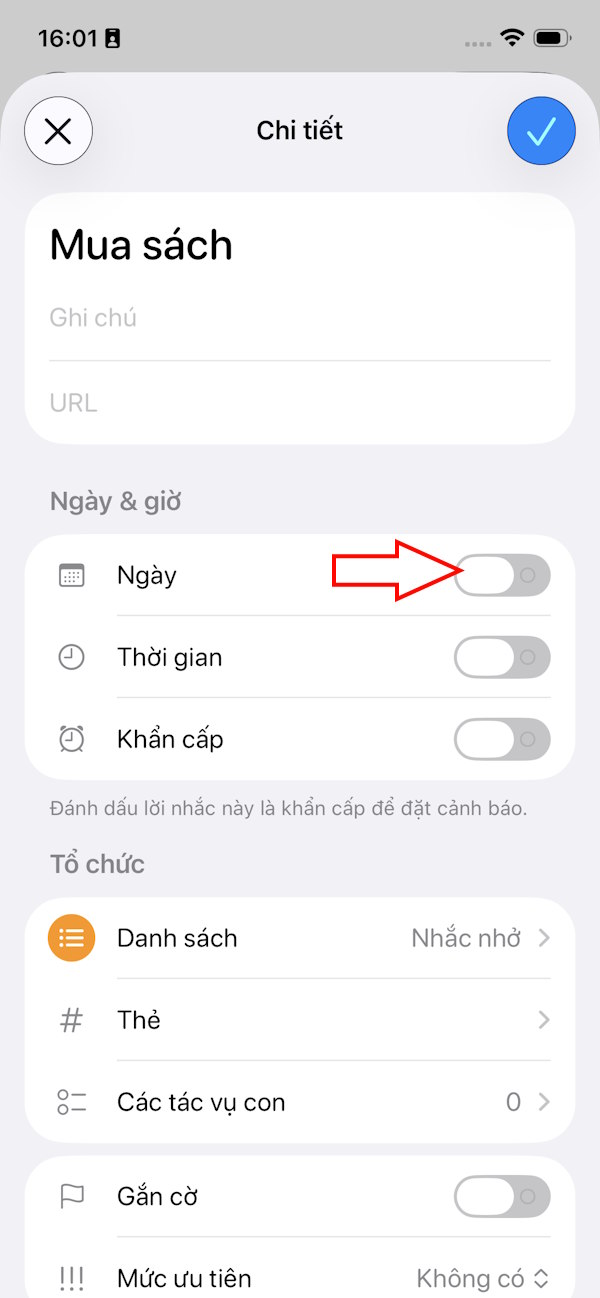
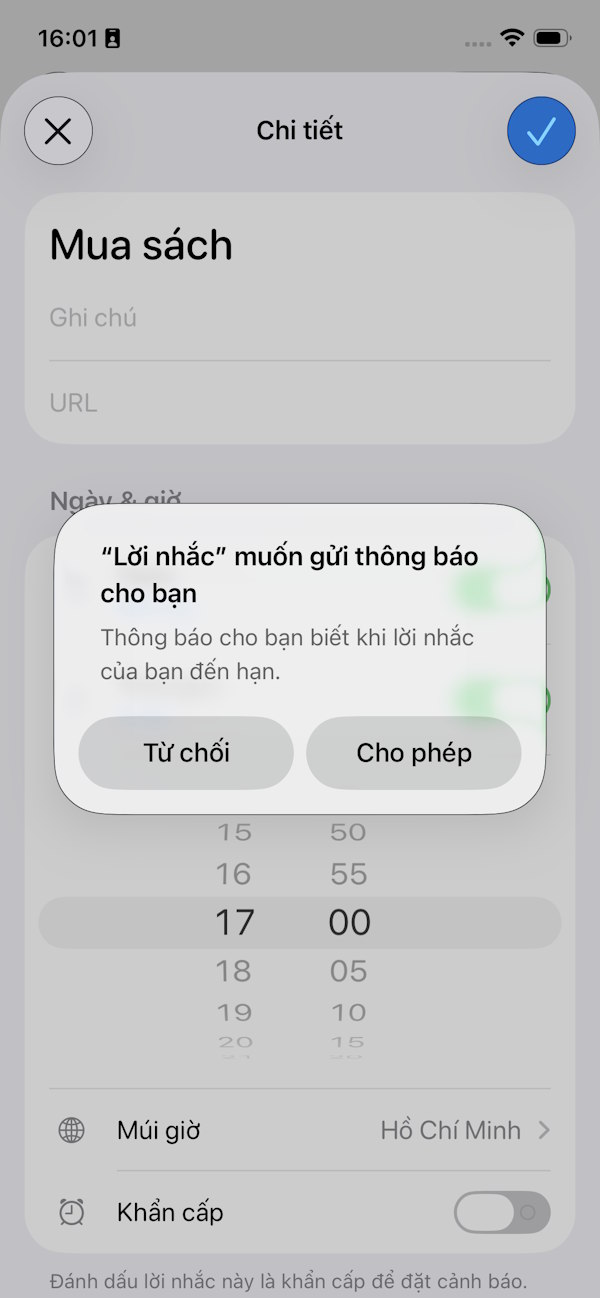
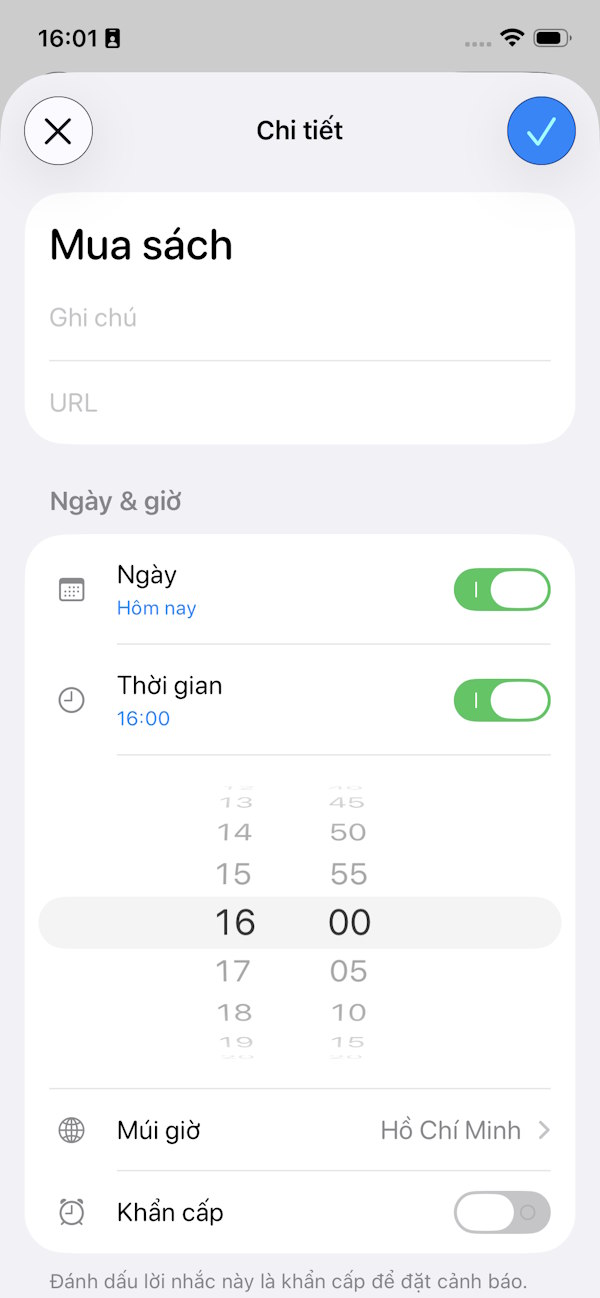
Bước 5:
Lúc này bạn cần kích hoạt chế độ Khẩn cấp để kích hoạt kiểu báo thức cho lời nhắc trên iPhone.
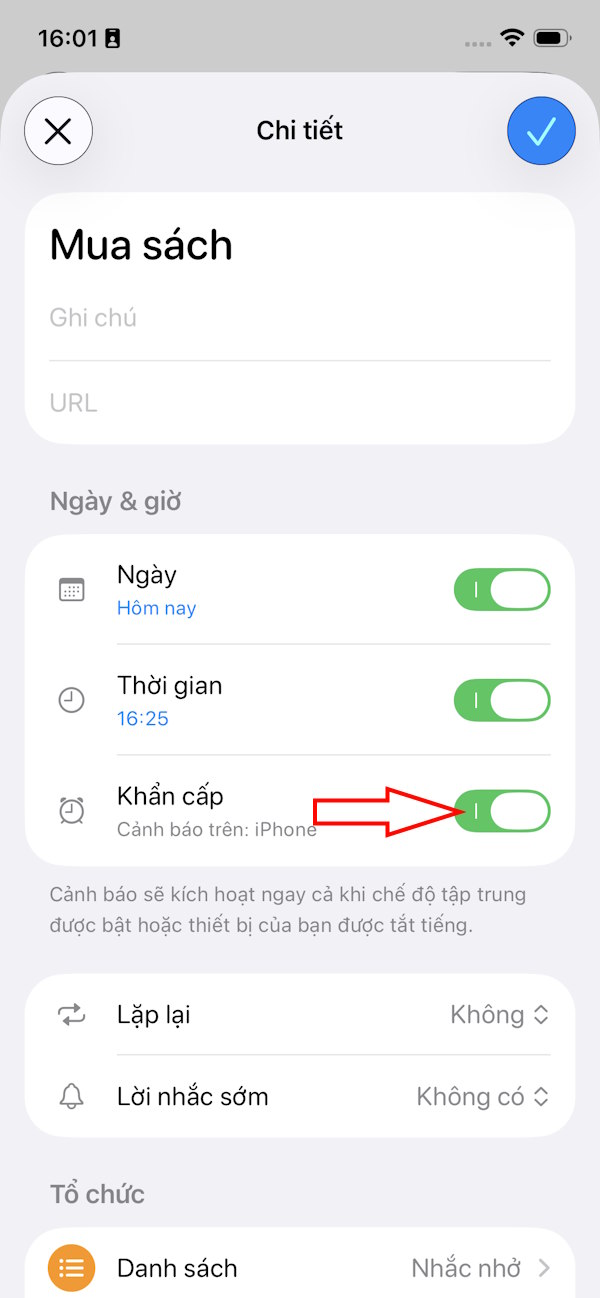
Khi đến thời gian của lời nhắc, iPhone sẽ phát ra âm báo thức. Bạn sẽ thấy tùy chọn báo lại và nút trượt để dừng trên màn hình. Để thay thế nút báo lại bằng nút hoàn thành thì bạn thực hiện tiếp tục.
Bước 6:
Truy cập Cài đặt rồi chọn Ứng dụng rồi nhấn Lời nhắc. Tại Lời nhắc khẩn cấp bạn kích hoạt Hoàn thành từ cảnh báo.
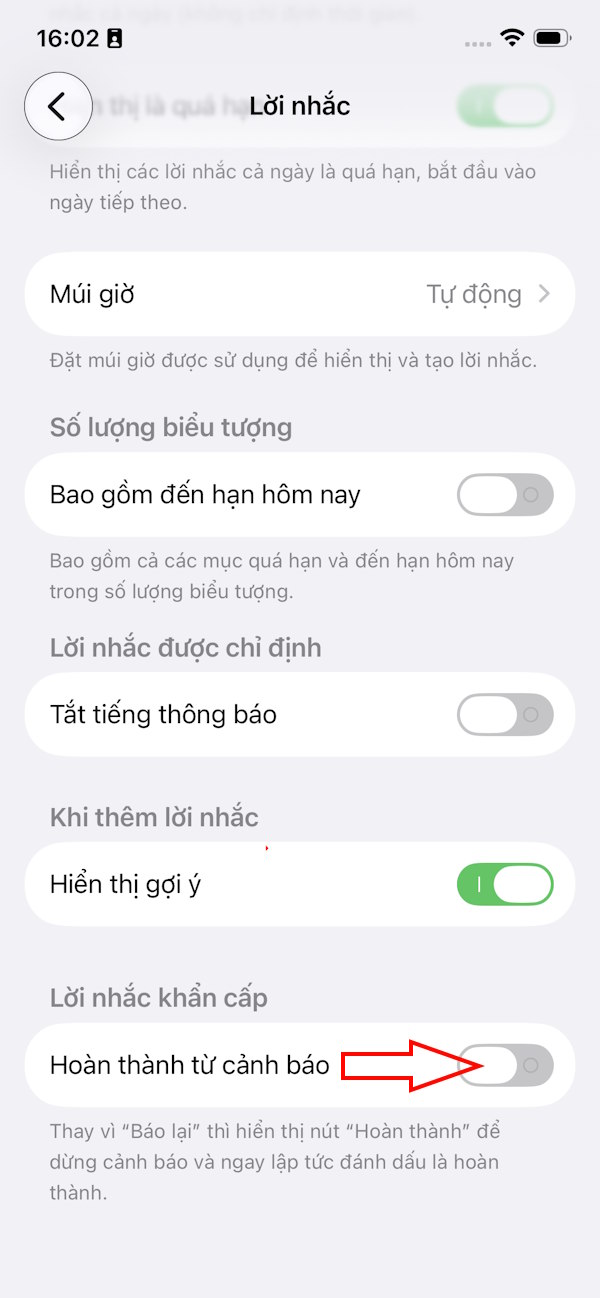
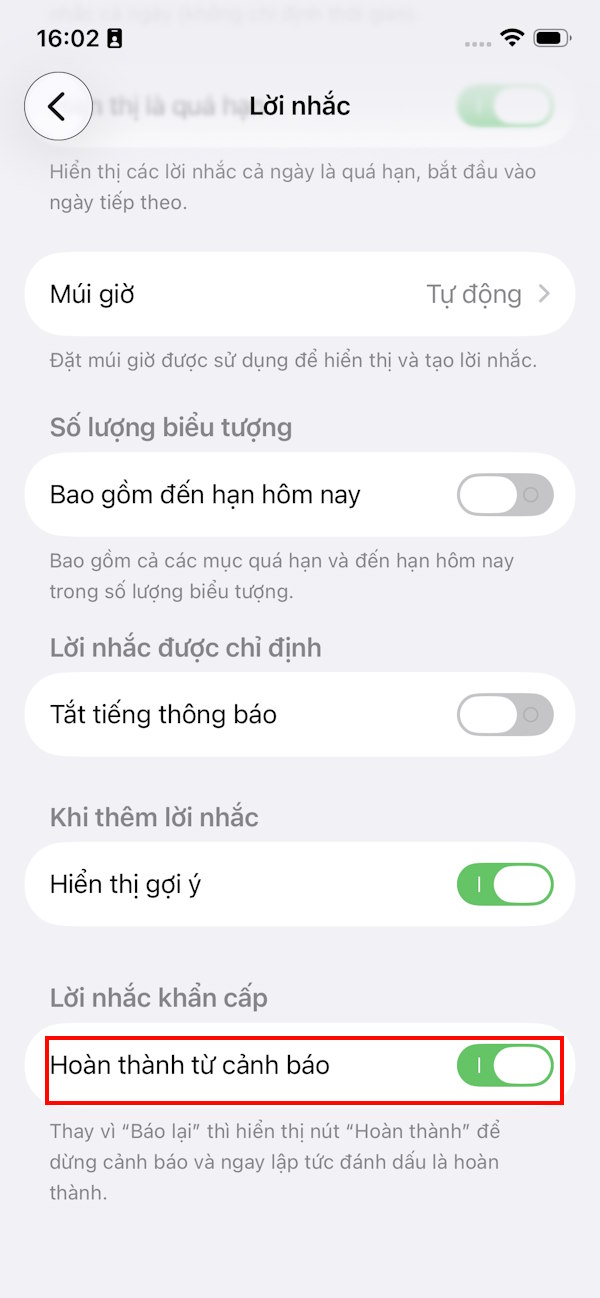
Khi bật cài đặt này, bạn chỉ cần nhấn nút Hoàn thành khi có báo thức lời nhắc mà không cần truy cập vào ứng dụng để nhấn hoàn thành như trước.
 Công nghệ
Công nghệ  AI
AI  Windows
Windows  iPhone
iPhone  Android
Android  Học IT
Học IT  Download
Download  Tiện ích
Tiện ích  Khoa học
Khoa học  Game
Game  Làng CN
Làng CN  Ứng dụng
Ứng dụng 


















 Linux
Linux  Đồng hồ thông minh
Đồng hồ thông minh  macOS
macOS  Chụp ảnh - Quay phim
Chụp ảnh - Quay phim  Thủ thuật SEO
Thủ thuật SEO  Phần cứng
Phần cứng  Kiến thức cơ bản
Kiến thức cơ bản  Lập trình
Lập trình  Dịch vụ công trực tuyến
Dịch vụ công trực tuyến  Dịch vụ nhà mạng
Dịch vụ nhà mạng  Quiz công nghệ
Quiz công nghệ  Microsoft Word 2016
Microsoft Word 2016  Microsoft Word 2013
Microsoft Word 2013  Microsoft Word 2007
Microsoft Word 2007  Microsoft Excel 2019
Microsoft Excel 2019  Microsoft Excel 2016
Microsoft Excel 2016  Microsoft PowerPoint 2019
Microsoft PowerPoint 2019  Google Sheets
Google Sheets  Học Photoshop
Học Photoshop  Lập trình Scratch
Lập trình Scratch  Bootstrap
Bootstrap  Năng suất
Năng suất  Game - Trò chơi
Game - Trò chơi  Hệ thống
Hệ thống  Thiết kế & Đồ họa
Thiết kế & Đồ họa  Internet
Internet  Bảo mật, Antivirus
Bảo mật, Antivirus  Doanh nghiệp
Doanh nghiệp  Ảnh & Video
Ảnh & Video  Giải trí & Âm nhạc
Giải trí & Âm nhạc  Mạng xã hội
Mạng xã hội  Lập trình
Lập trình  Giáo dục - Học tập
Giáo dục - Học tập  Lối sống
Lối sống  Tài chính & Mua sắm
Tài chính & Mua sắm  AI Trí tuệ nhân tạo
AI Trí tuệ nhân tạo  ChatGPT
ChatGPT  Gemini
Gemini  Điện máy
Điện máy  Tivi
Tivi  Tủ lạnh
Tủ lạnh  Điều hòa
Điều hòa  Máy giặt
Máy giặt  Cuộc sống
Cuộc sống  TOP
TOP  Kỹ năng
Kỹ năng  Món ngon mỗi ngày
Món ngon mỗi ngày  Nuôi dạy con
Nuôi dạy con  Mẹo vặt
Mẹo vặt  Phim ảnh, Truyện
Phim ảnh, Truyện  Làm đẹp
Làm đẹp  DIY - Handmade
DIY - Handmade  Du lịch
Du lịch  Quà tặng
Quà tặng  Giải trí
Giải trí  Là gì?
Là gì?  Nhà đẹp
Nhà đẹp  Giáng sinh - Noel
Giáng sinh - Noel  Hướng dẫn
Hướng dẫn  Ô tô, Xe máy
Ô tô, Xe máy  Tấn công mạng
Tấn công mạng  Chuyện công nghệ
Chuyện công nghệ  Công nghệ mới
Công nghệ mới  Trí tuệ Thiên tài
Trí tuệ Thiên tài